巡查指挥终端使用说明书Word下载.docx
《巡查指挥终端使用说明书Word下载.docx》由会员分享,可在线阅读,更多相关《巡查指挥终端使用说明书Word下载.docx(41页珍藏版)》请在冰豆网上搜索。
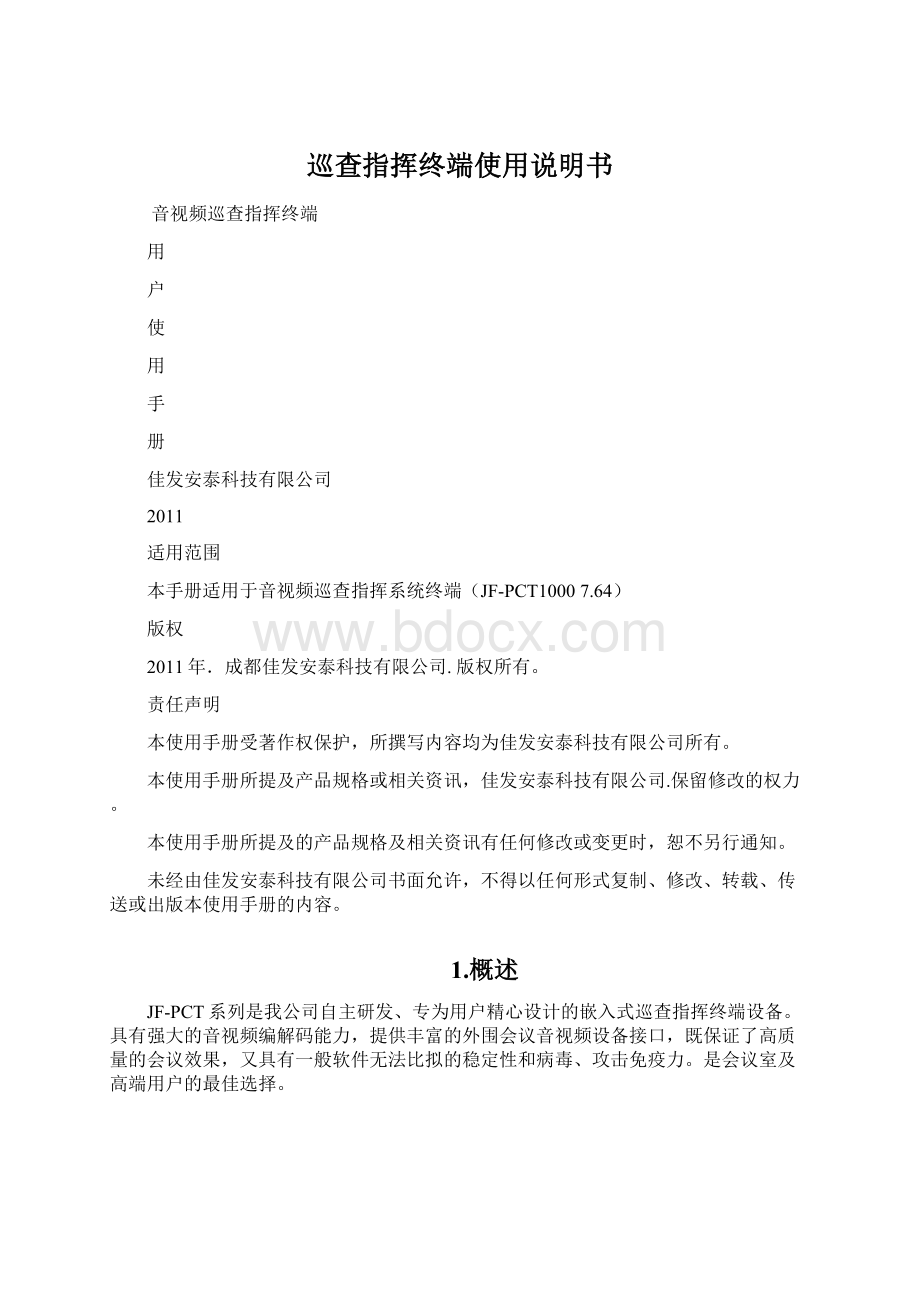
●一套标准上架把手
●一套专用巡查指挥键盘
1.2面板接口
JF-PCT系列设备为硬件终端设备,这里以JF-PCT1000为例讲解前后面板的接口,其他型号接口请参考面板标识或致电我公司客服热线(400-653-6661)咨询。
前面板
后面板
音频左声道输出
6.5寸音频输出
音频右声道输出
VCR左声道输出
莲花头接口的音频输出
VCR右声道输出
SVI视频输入
S端子接口的视频输入设备
AVI视频输入
莲花头接口的视频输入设备
VCRRCA2输入
莲花头接口的音频输入
VCRRCA1输入
麦克风右声道输入
6.5寸麦克风音频输入
麦克风左声道输入
RJ-45网络接口
网络接口
VGA输出
VGA显示设备
COM口
风扇
机箱风扇
电源
机箱电源
HDMI输出
外接HDMI显示设备
DVI输出
外接DVI显示设备
USB2.0接口
外接USB设备
1.3外设接入
参加指挥(会议)需要准备的设备为话筒、音响、摄像头、网络,连接方法为:
话筒:
根据用户选用的话筒类型插入相应的接口,一般为MIC或者linein接口
音响:
根据用户选择的播放设备接到响应的接口,一般为音频输出接口
摄像机:
根据用户选择的视频接入设备接到响应的接口,一般为AVI输入接口
网络:
接入能与巡查指挥服务器连接的网线
连接完成后,即可打开电源,启动巡查指挥终端。
2.主界面
开机启动后,系统自动进入主界面,如图2-1所示。
图2-1
在主界面上您可以看到有5个按钮,分别是:
系统设置、视频调试、巡查指挥、巡查指挥回放、关机。
◆系统设置:
用于设置终端的各项基本参数,如图2-2、2-3所示:
图2-2系统设置
图2-3会议设置
终端设置分为系统设置和会议设置两部分;
系统设置:
包括终端名称,网络参数及网络测试和带宽测试。
终端名称填写您编写的终端的编号或者名字即可。
网络参数填写网络管理员分配给您的网络IP地址,设置IP可以选择网卡1和网卡2,网卡1与LAN1对应,网卡2与LAN2对应,根据网络连接情况选择相应的网卡进行设置。
扩展到双屏是指当您有两台显示设备的时候,点击此按钮即可将终端屏幕扩展到两台显示设备上。
网络测试及带宽测试是对网络是否联通和带宽情况的一个测试。
会议设置:
在参加会议前,填写此次会议的会议室的IP地址、会议室名称、会议室ID、登录会议室的用户名和密码,登录巡查服务器IP地址,这些参数是由上级会议室管理员分配的,请严格按照分配的参数填写。
◆视频调试:
用于参会前检查自身摄像头是否正常,点击视频调试按钮,系统会自动在主界面弹出当前摄像头的视频情况,用户可根据视频情况手动调节摄像头的焦距、光圈等物理特性。
◆巡查指挥:
点击巡查指挥登录到相应的指挥界面。
◆巡查指挥回放:
用于会议录制后的文件回放,点击巡查指挥回放按钮,设备会自动显示已录制的会议录像文件,文件名称以会议室名称加录制时间命名,用户双击需要播放的文件名称,播放器会自动播放录制的会议室视频。
◆关机:
安全关闭终端。
3.登陆会议室
在主界面系统设置完成后,点击“巡查指挥”,即可自动登陆进会议室,会议室主界面如下:
视频会议系统界面主要包括以下几个区域:
✧区域1:
功能按钮区——包括系申请发言、申请成为主讲人、开始会议录制、主显切换、显示聊天区、全屏布局、窗口布局、功能列表等按钮。
✧区域2:
显示窗口区——用于显示视频图像、文档、屏幕共享图像、媒体共享图像。
✧区域3:
列表显示区——用于显示当前在会议室中的用户列表、演讲稿列表和巡查列表。
✧区域4:
快捷音频设置区——集合了麦克风、音量大小的设置信息。
✧区域5:
系统信息区——显示会议室信息、跑马灯信息等。
4.公共设置
4.1.键盘快捷键
上图中所示快捷键区从左至右按顺序依次是:
系统设置
播放器
开会/退出
发言权
主讲权
演讲稿
分屏切换
主显切换
会议录制
音视频设置
音量增大
音量减小
麦克风调高
麦克风调低
4.2.音视频调节
按音视频设置键可调出音视频参数设置界面,用户可在此更改系统的视音频设置。
图4-1
1.
2.
3.
4.
4.1.
4.2.
4.2.1音频参数设置
✧静音检测:
选择此项,系统会对本地采集的音频数据进行静音自动检测,这样可以减少音频占用的网络带宽。
✧音量自动调节:
选择此项,系统会根据麦克风输入音量的大小进行调节,如果输入的声音过大,系统会让输入的声音变小到适中的位置,如果输入的声音偏小,系统会让输入的声音变大到适中的位置。
✧抗更高丢包率:
启用此项,系统能在不稳定的网络情况下保证音频的流畅,但同时增加了网络带宽。
✧回音消除:
系统采用多种回音消除算法和技术结合,能有效消除大部分场合的环境回音,整体水平达国际领先水平。
✧音频降噪:
启用音频降噪,系统会对本地采集的音频数据进行降噪处理,减小环境噪声。
✧自动增益:
启用自动增益,系统会自动根据麦克风采集到的声音进行调节,如果采集到的声音偏大,系统会自动将声音降低到一个合适的范围,如果采集到的声音偏小,系统会自动将声音提高到一个合适的范围。
✧本地回放:
本地回放自身麦克输入的音频。
✧音频采集格式:
一般情况下,默认选择G.722.124kbps,这种格式能达到一个比较好的声音效果,完全能满足大部分会议对声音的要求,当用户网络情况较好的时候可以选择AAC格式,在此种格式下能到达完美的音质。
✧使用TCP传输音视频:
切换音视频传输方式为TCP。
4.2.2视频参数设置
正常情况下,系统会自动设置参数,但您可以根据自己的需要更改。
✧编码器:
H264CBR-此为推荐默认选项,选择此项可以以较低的码流来达到较好的清晰度。
✧图像大小:
图像分辨率可调范围为704X576、640X480、352X288、320X240、176X144、160X120,用户可根据网络带宽和摄像机效果来选择适合的分辨率。
✧图像帧率:
系统默认为25帧,可以满足一般的应用,用户网络情况较好的情况下可增加帧率以获得更好的效果。
✧云台控制:
将云台连接解码器,解码器通过485模块与计算机的COM口连接,可调节云台上下左右的转动控制,对摄像机光圈可调节焦距、光圈等。
在网络情况较好时,用户可以选择如图4-2所示的设置:
编码器
图像大小
平均码流
最大码流
图像帧率
网络状况
H264VBR
640X480
512kbps
1024kbps
25
基本不丢包
图4-2
在网络情况不好的情况下,用户可以选择如图4-3所示的设置:
320X240
256kbps
20
丢少量包
图4-3
5.用户分级
本系统有3种身份的用户:
主席用户、主讲人用户和普通用户,其中主席用户和普通用户可以存在多个,主讲人只能存在一个,用户身份之间可以通过申请来获取其他身份,如:
普通用户可以向主席用户申请成为主讲人,也可以通过输入会议室主席密码成为主席用户;
而主席用户又分为默认主席用户和通过输入密码成为的主席用户,这两者之间功能相同,唯一不同的是默认主席用户不能放弃主席权限而通过输入密码成为主席的用户可以通过放弃主席权限成为普通用户。
三者分级模型如下图所示:
图5-1
各用户权限列表:
功能名称
普通用户
主讲人
主席
√
指挥视频接收
巡查视频接收
指挥视频轮巡
巡查视频轮巡
摄像头控制
用户名称显示
聊天区
申请/放弃发言
申请/放弃成为主讲
申请/放弃成为主席
麦克风/音量调节
视图调整
远程参数设置
×
广播用户视频
广播用户音视频
授予用户发言
授予用户主讲
会议模式调整
会议功能开关
界面/布局跟随
会议点名
锁定/解锁会议室
劝退用户
创建/管理私聊组
远程控制
跑马灯
6.普通用户功能
6.1状态显示
系统用户登陆后,在列表区显示的图标和状态均会随状态变化而变化,下表中列出了各种状态和说明:
状态显示
登陆状态
主席用户
摄像头
1个摄像头
普通状态
广播状态
多个摄像头
发言
申请发言
获得发言权
主讲权限
申请主讲
获得主讲权限
麦克风
正常状态
禁麦状态
音量
静音状态
巡查
省级平台
市级平台
学校平台
流媒体
虚拟平台
通道
普通用户登陆会议室后,在列表显示区域可以看到登陆的用户名及摄像头情况,当会议室没有主讲人时功能区和快捷按钮区为正常状态,用户可以根据自己的喜好设置不同的分屏模式、轮巡模式及摄像头调整等等,如图6-1所示:
图6-1
而当有主讲人存在的时候,界面将会跟随主讲人界面,所有调节界面按钮均为不可按动状态,如图6-2所示:
图6-2
6.2视频接收
视频接收包括指挥视频接收和巡查视频接收。
6.2.1指挥视频接收
✧自由模式:
除主席外其他人权限平等,可自由发言和接受视频。
✧主席控制模式:
用于纪律性较强的会议,严格分级管理。
在自由模式下,普通用户可自由接收任何指挥用户视频,在主席模式下,普通用户只能接收自己的视频。
接收指挥视频方